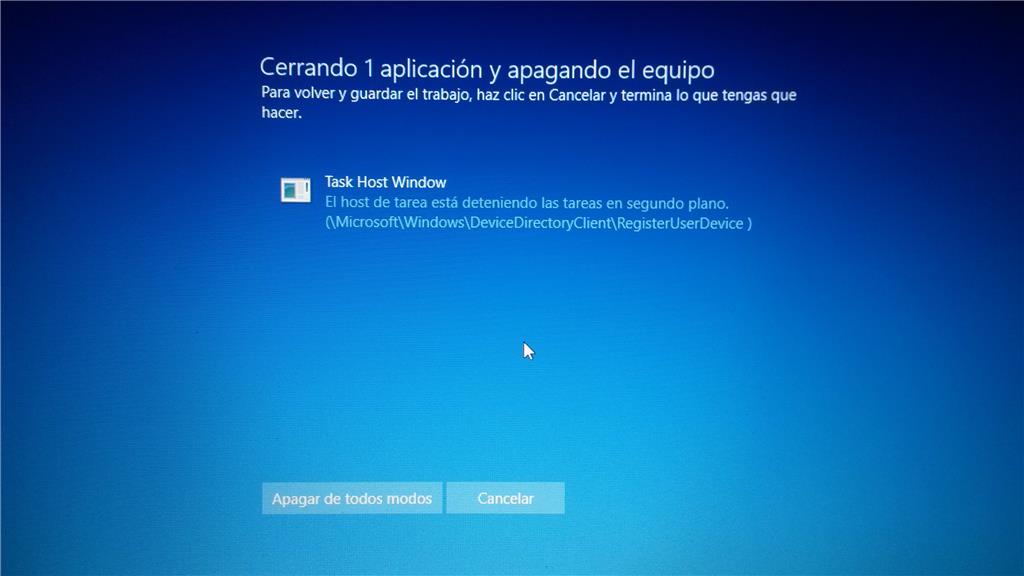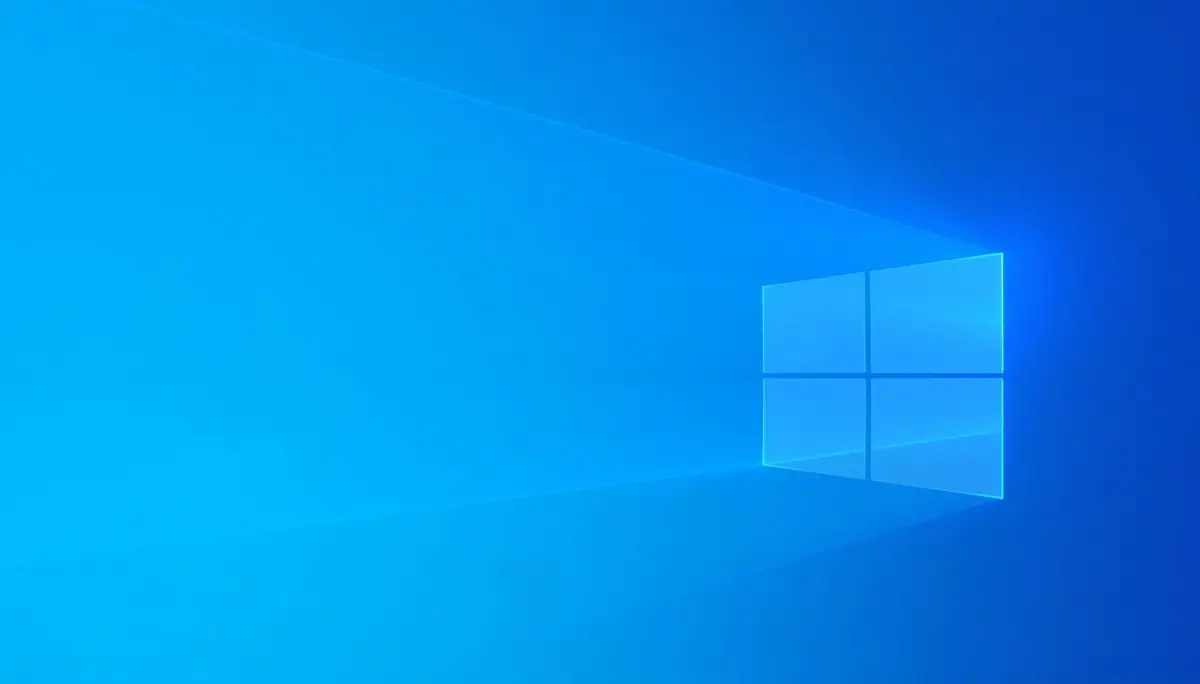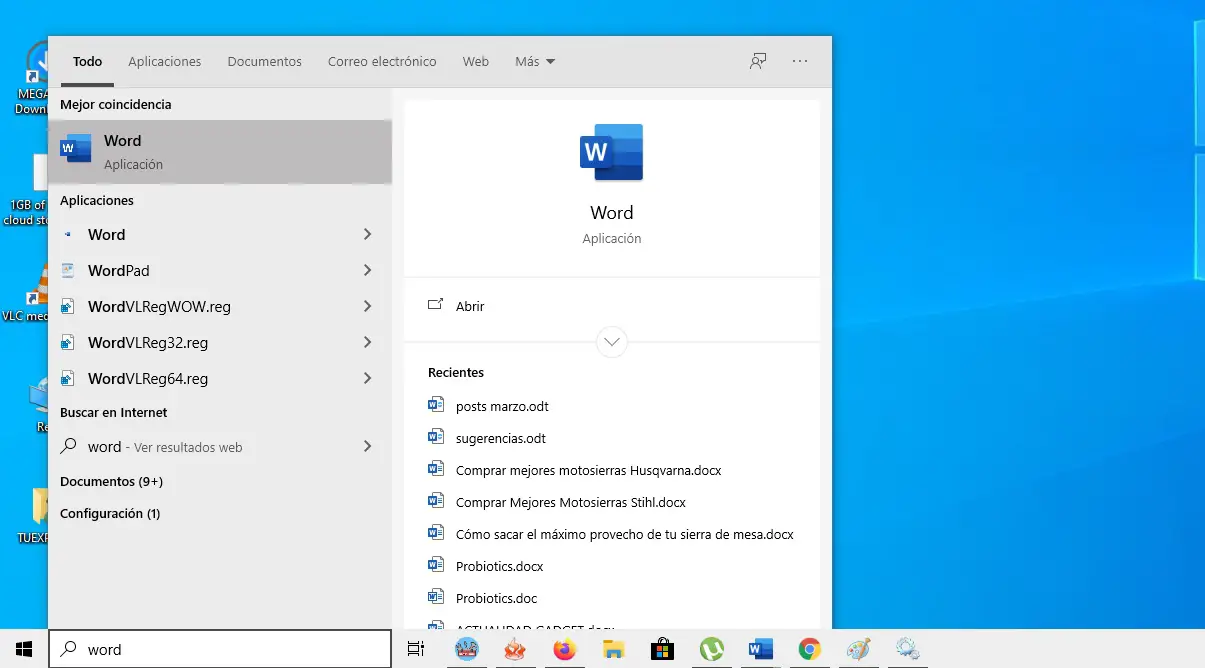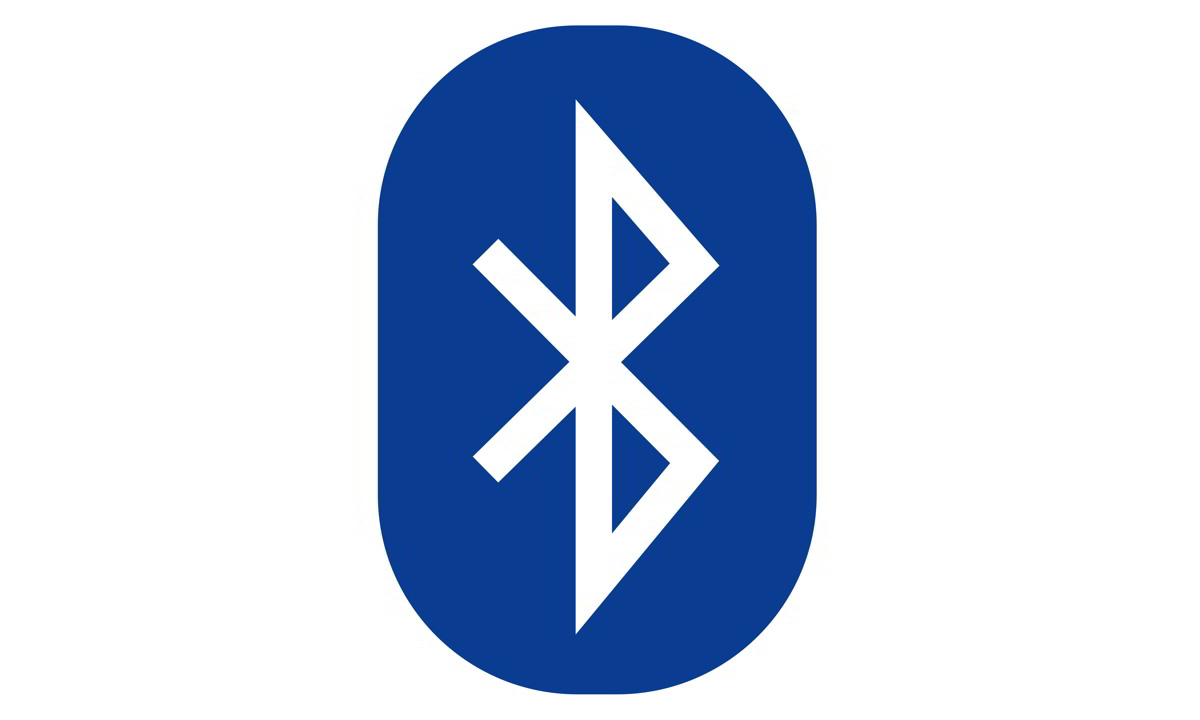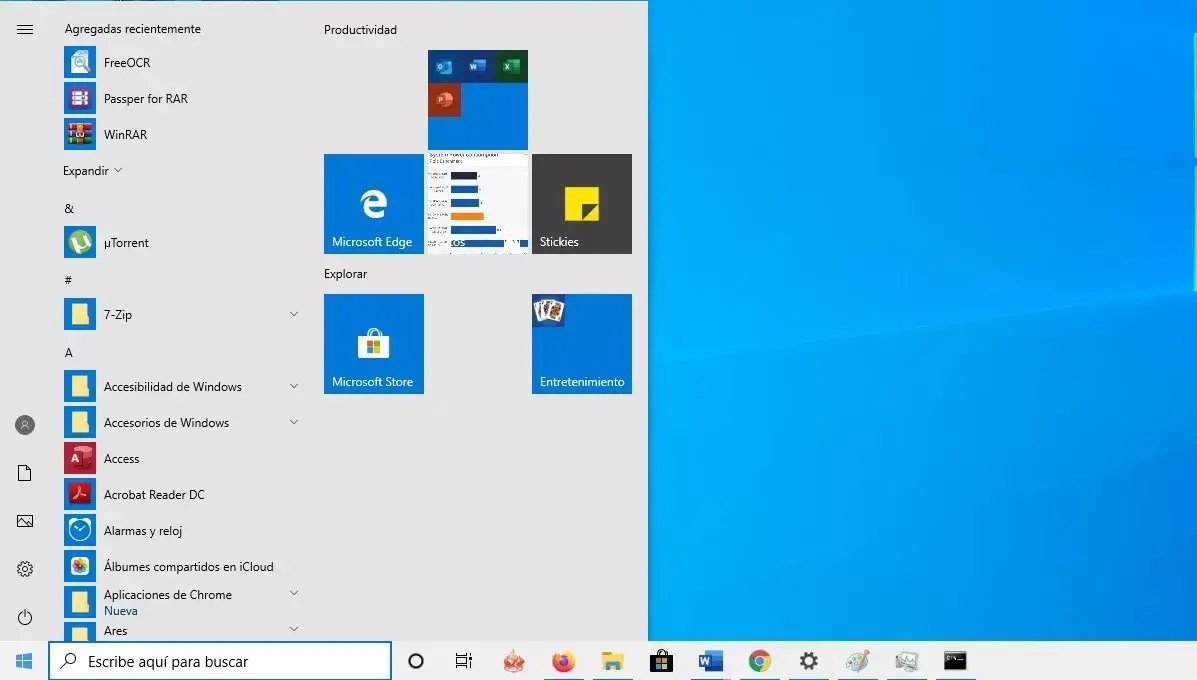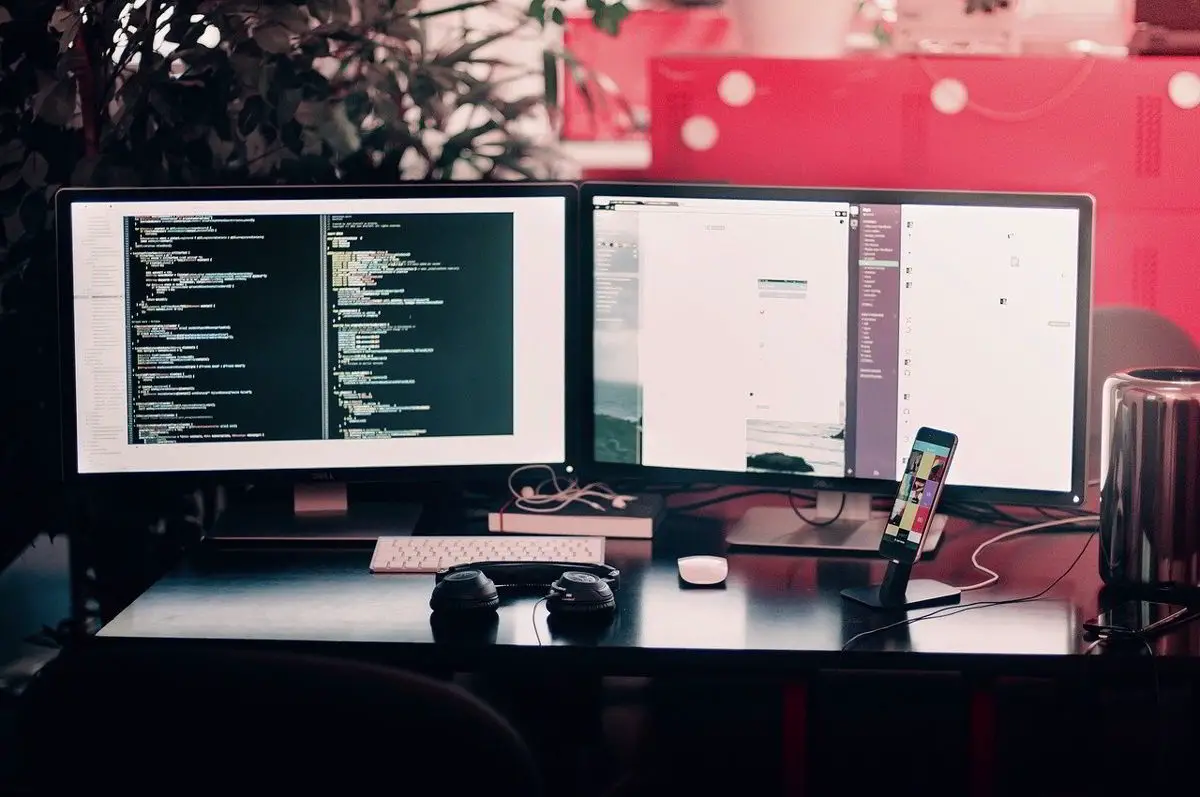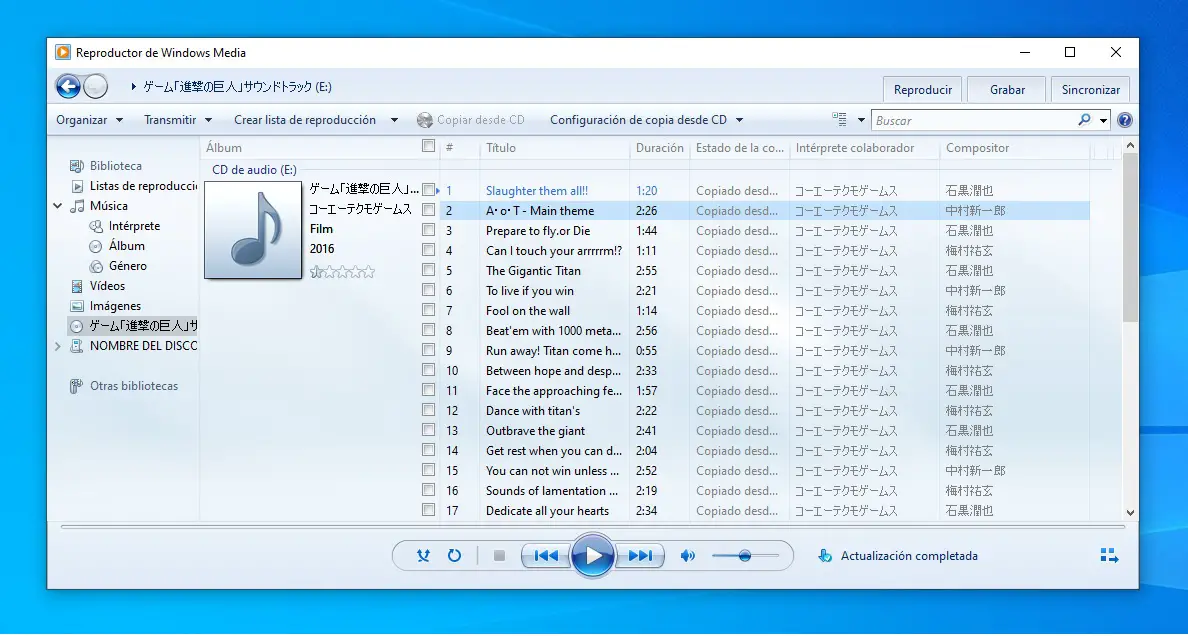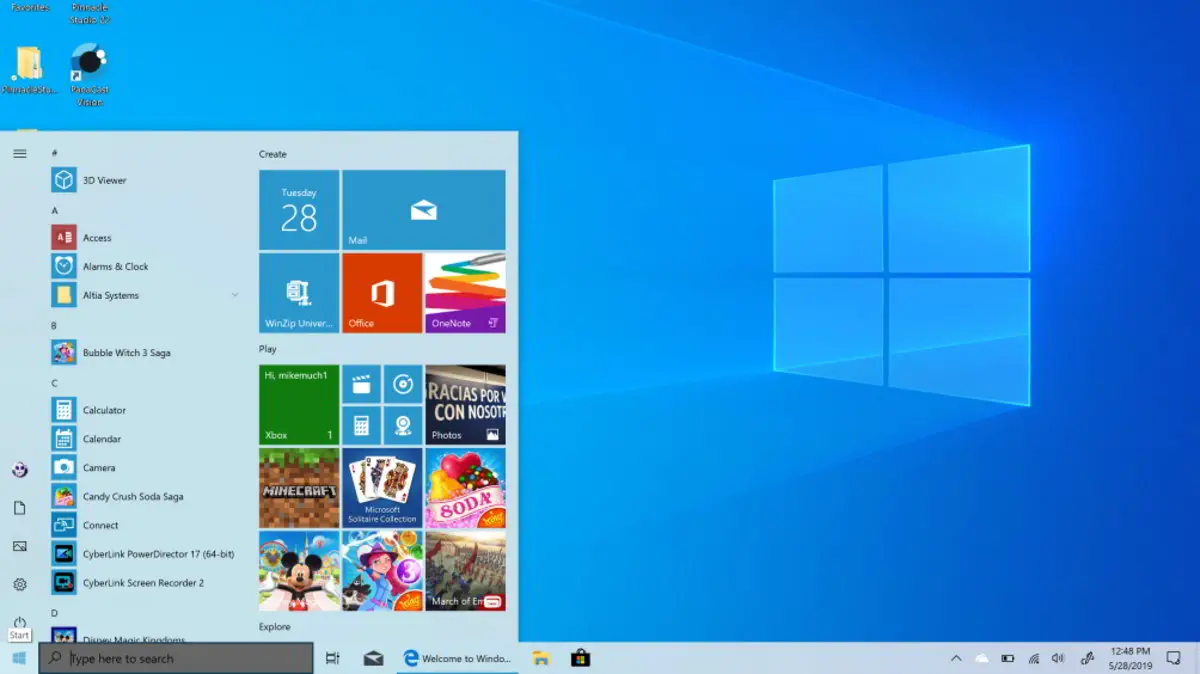Los sistemas operativos actuales se han vuelto muy complejos e incluyen una gran cantidad de componentes que pueden fallar si no se configuran correctamente. Hoy te explicamos los trucos más sencillos que puedes usar para probar arreglar cualquier problema de audio en tu ordenador. Todo esto de una forma muy fácil y sin tener que gastar dinero.
Verifique las conexiones
El primer paso que debe tomar si tiene problemas de audio en Windows 10 es asegúrese de haber conectado sus altavoces o auriculares correctamenteEn el caso de dispositivos USB basados en una conexión USB, es tan sencillo como conectarlos a uno de estos puertos del ordenador, por lo que en este caso no debería haber problema.
En cambio, con altavoces y auriculares analógicos, encontraremos un jack de 3,5 mm. Los ordenadores suelen tener varios conectores donde podemos conectar este cable de enchufe de 3,5 mm, por lo que debemos asegurarnos de ponerlo en el lugar correcto.
Los micrófonos analógicos también utilizan un conector de 3,5 mm, por lo que lo primero que debe hacer es asegurarse de no tener sus auriculares o parlantes conectados a la toma de micrófono de su computadora.
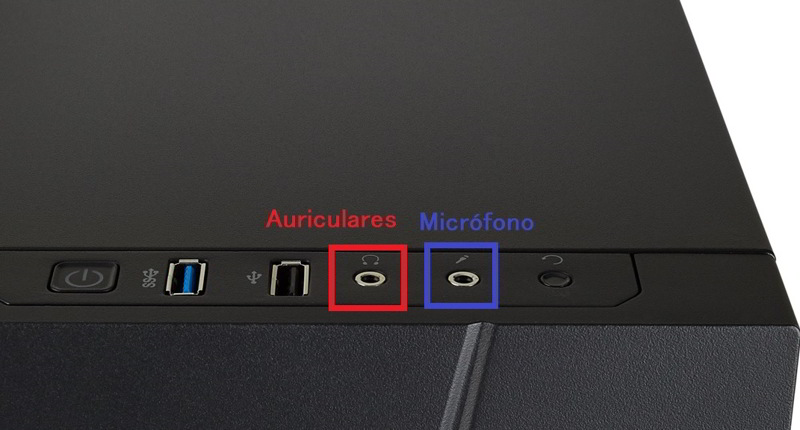
Si tiene una tarjeta de sonido 5.1 o 7.1, verá una variedad de conexiones de 3.5 mm. Si usa auriculares para altavoces estéreo, deberá enchufarlos en la toma verde.

Verifique el dispositivo de audio seleccionado
El siguiente paso que debe hacer si el sonido no funciona en su computadora con Windows 10 es asegúrese de haber seleccionado el dispositivo de audio correctolos
Normalmente, todas las placas base de computadora tienen un sistema de audio incorporado, las tarjetas gráficas también tienen su propio sistema de audio que funciona a través del cable HDMI, que se utiliza para conectar la computadora al monitor. Además, si usa auriculares o parlantes, tendrá un dispositivo de audio de terceros en su computadora.
Habiendo elegido el dispositivo equivocado, puede hacerte escuchar nada, aunque todo funcionará a la perfección. Es posible que la computadora simplemente esté tratando de enviar el audio a su pantalla y debe esperar escucharlo a través de los parlantes o auriculares.
Puedes cambiar el dispositivo de audio seleccionado en Windows 10 de una forma muy sencilla desde el icono de audio, que encontrarás en la barra de tareas del sistema operativo.
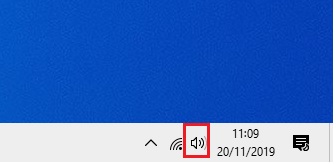
Haga clic en este icono y, a continuación, vuelva a hacer clic en el menú desplegable para ver todos los dispositivos de audio que ha instalado en su computadora.
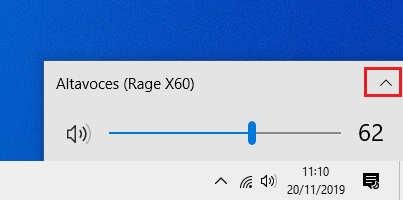
Después de eso, simplemente necesitas elegir el dispositivo correctoSi quieres escuchar el sonido a través de tus auriculares, selecciona los auriculares, si quieres escuchar a través de la pantalla, selecciona la pantalla, y finalmente, si quieres usar los conectores de audio en tu placa base o en tu computadora, debes seleccionar el sistema de audio integrado en la placa base.
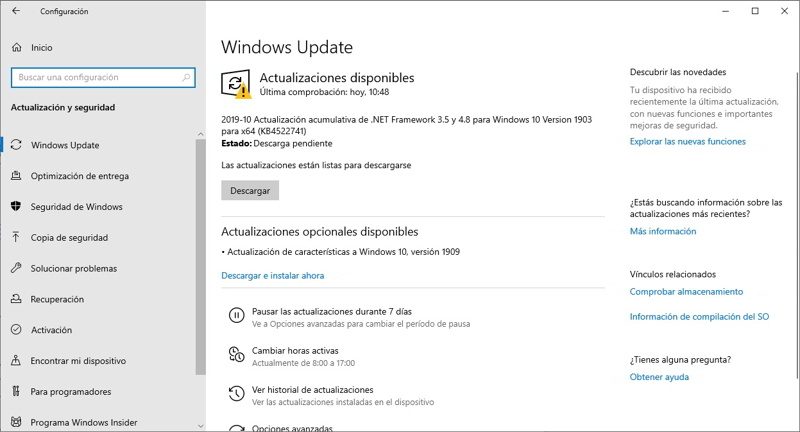
Actualizar Windows 10
Las grandes actualizaciones de Windows 10 trajeron muchos problemas a sus usuarios, por lo que no podemos descartar que se trata de una nueva actualización del sistema operativo que provoca problemas con el sonido.
Puedes consultar la disponibilidad de nuevas actualizaciones para Windows 10 de una forma muy sencilla desde Herramienta de actualización de Windows, que se encuentra en el menú de configuración incluido en Windows 10.
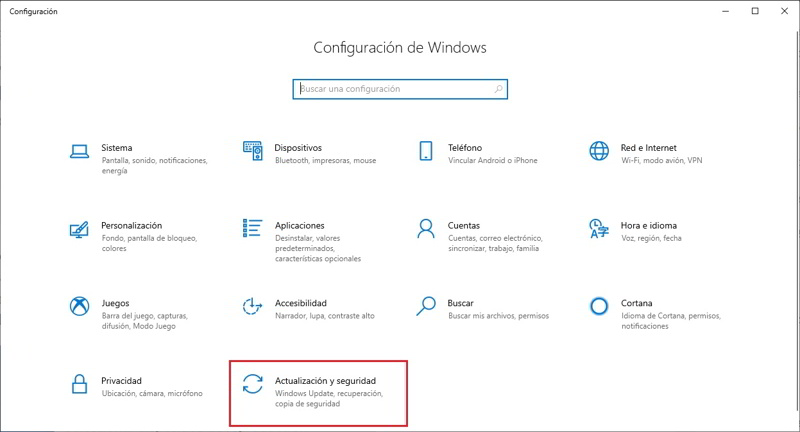
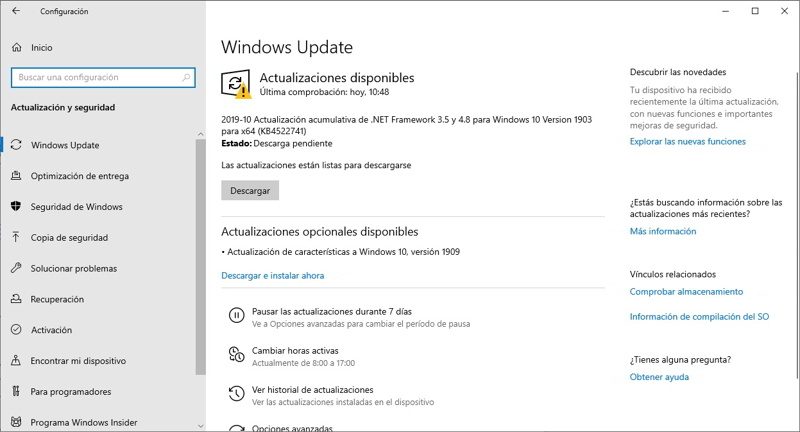
Para cuando terminemos nuestro artículo sobre cómo solucionar los principales problemas de audio en Windows 10, esperamos que lo encuentre muy útil.